인텔 CPU 정보를 자세하고 보기 쉽게 정리해둔 페이지입니다. 이곳에서 제가 지금 쓰고 있는 'Pentium 4 641 (Cedar Mill)'의 정보를 찾아보겠습니다.(Pentium=펜티엄, Cedar Mill=시더밀)
-------------------------------------------------------------------------------------
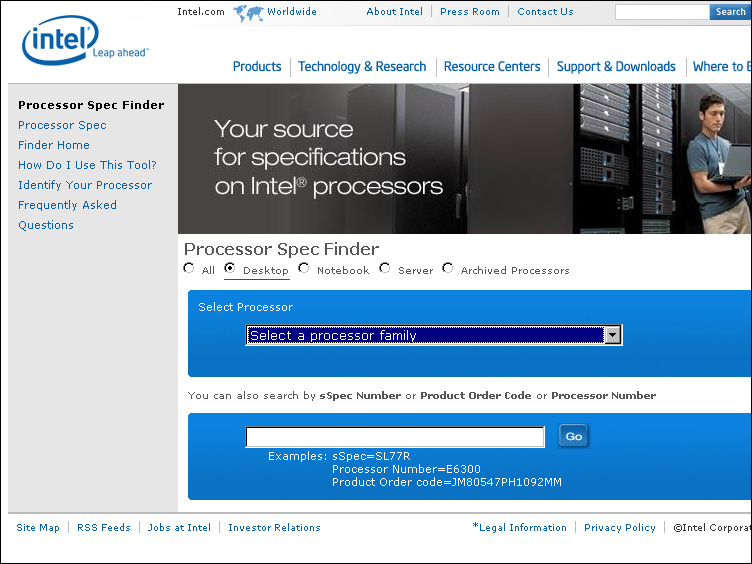
첫 화면입니다. CPU 용도에 따른 구분을 해 주면 분류항목이 줄어들어 찾기가 쉽습니다. 일반 데스크톱용 CPU이므로 'Desktop'을 선택합니다.
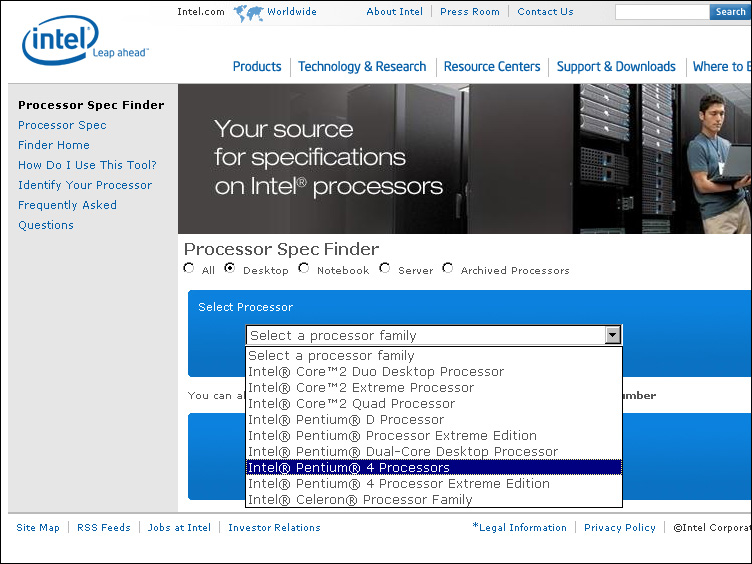
'Select a processor family'에서 'Intel Pentium 4 processors'를 선택합니다.
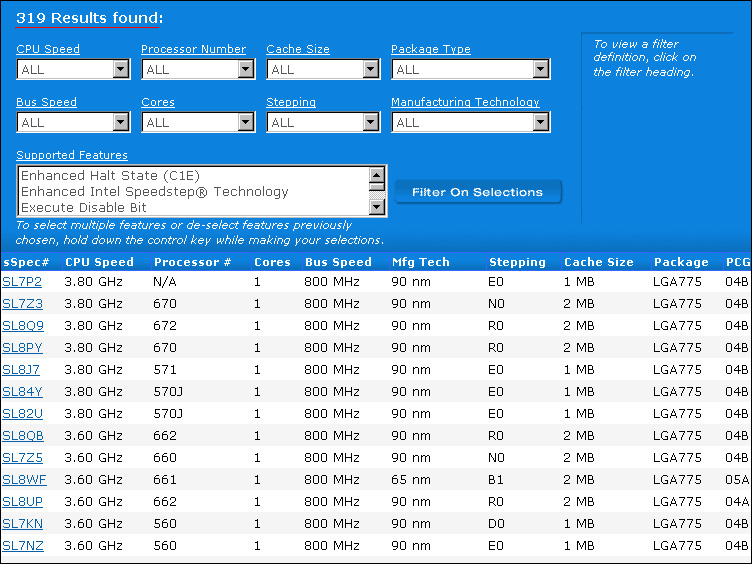
그럼 펜티엄4 프로세서들이 죽 나옵니다. 319개를 찾아냈다고 합니다.
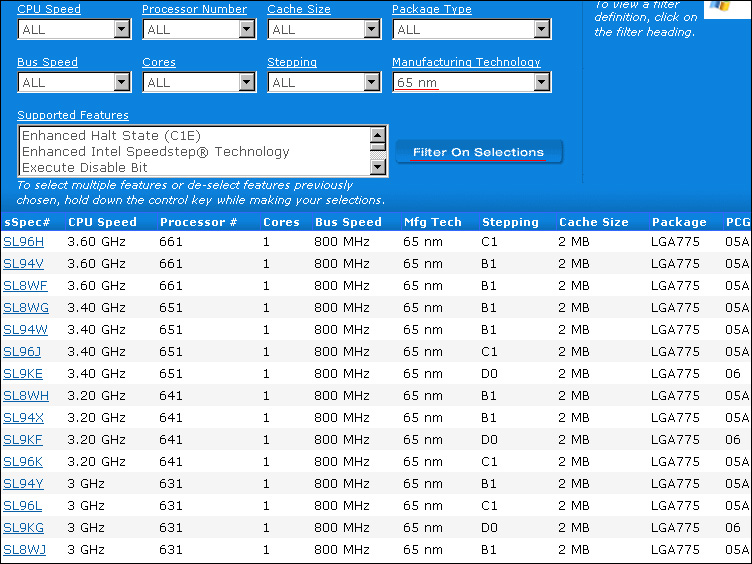
화면 상단에 보이는 각종 항목을 조정하여 'Filter On Selection'을 클릭하면 그에 맞게 간추려 줍니다. 캡처화면에서 예시로 한 것은, 제조공정을 65 nm로 해서 걸러본 것입니다.
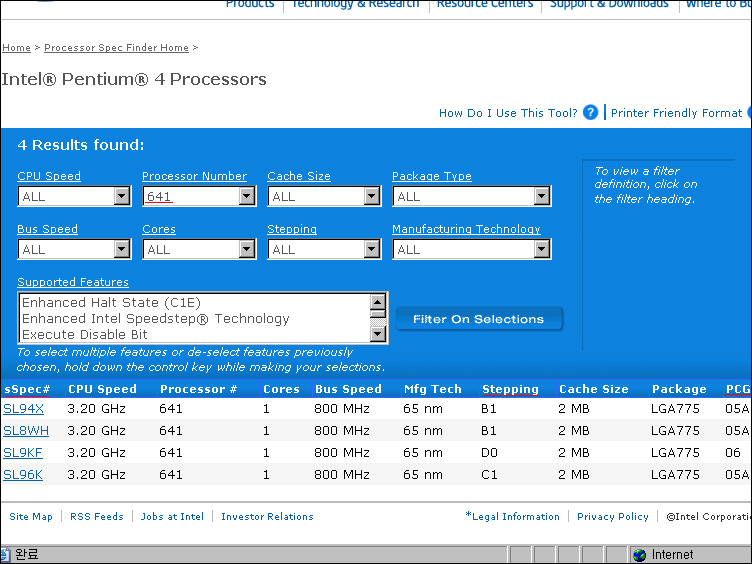
찾는 CPU가 '641'이므로 'Processor Number'를 641로 해서 걸렀습니다. 하나밖에 나오지 않을 것이라 생각했으나, 총 4개의 641 CPU가 보입니다.
각 CPU들은 'sSpec#', 'stepping', 'PCG' 항목에서 차이가 있습니다.어떤 차이가 있는지 더 자세히 알아보기 위해서 각 CPU를 클릭해 봤습니다.
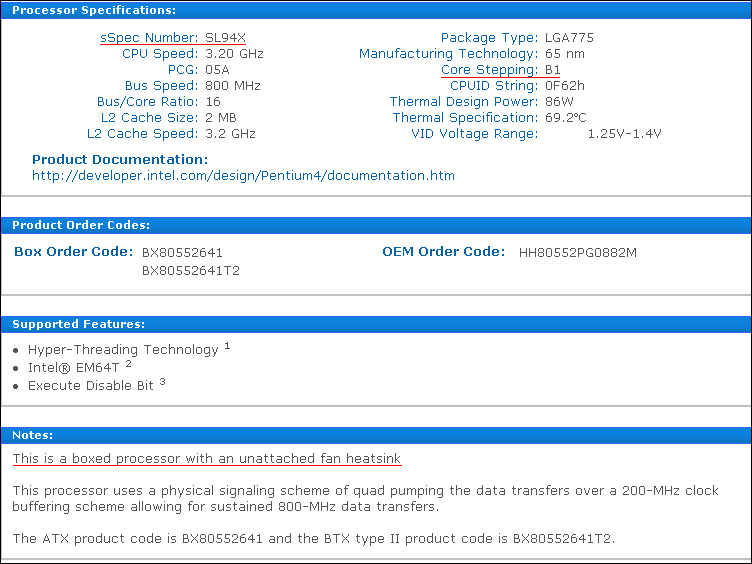
'SL94X'를 클릭한 결과. CPU에 대한 여러 정보가 보입니다.
'Notes:'를 보니 'unattached fan heatsink'가 보입니다. 부족한 영어실력으로 해석, '쿨링팬 부분이 포함되지 않은 제품' 정도로 이해됩니다.(번역 오류 가능성 있음)
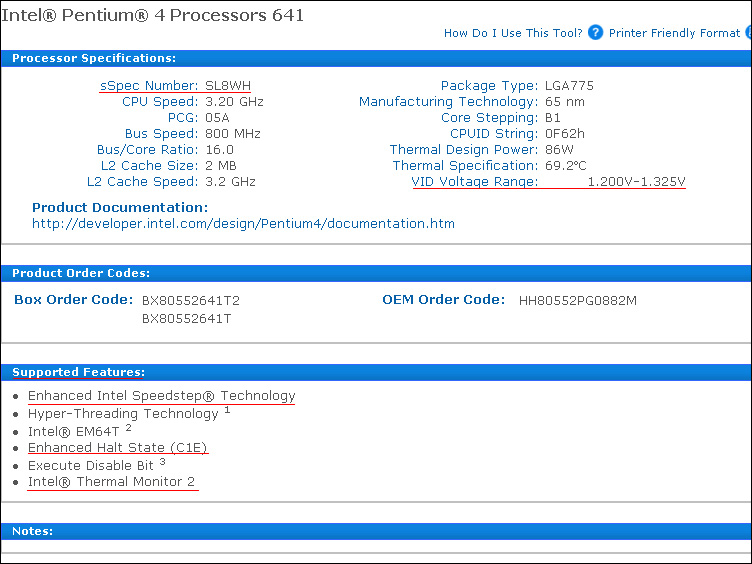
'SL8WH'를 클릭한 결과. 'SL94X'와 미묘하게 다른 부분이 보입니다.
'VID Voltage Range' 부분입니다. SL94X는 이 부분이 1.25V ~ 1.4V이나, SL8WH는 1.2V ~ 1.325V입니다.
'Supported Features:'항목에선 'EIST, C1E, TM2'(약자로 표시)가 추가되었습니다. 이것에 대해선 게시물 하단의 용어해석부분에 적겠습니다.
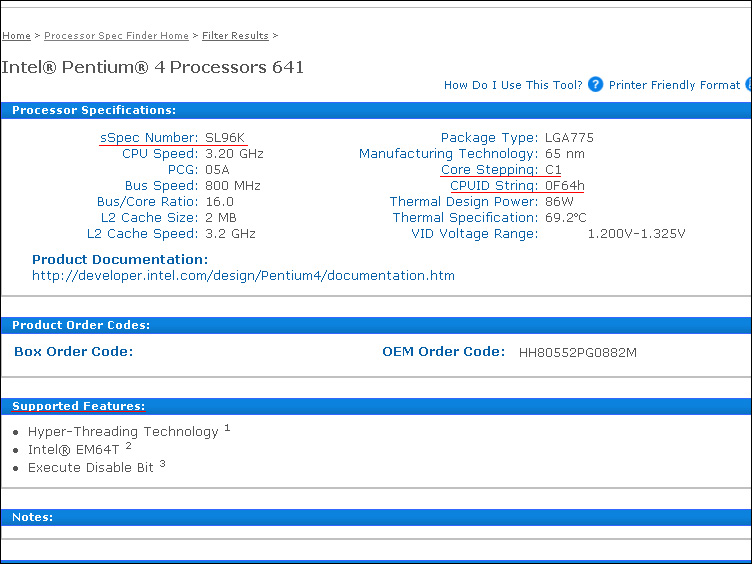
'SL96K'를 클릭한 결과.
'Core Stepping' 부분이 'C1'으로 바뀌었고, 'CPUID String'은 '0F64H'로 나옵니다.
'Supported Features:'는 SL8WH에 있던 것이 빠지고, SL94X처럼 되었습니다.
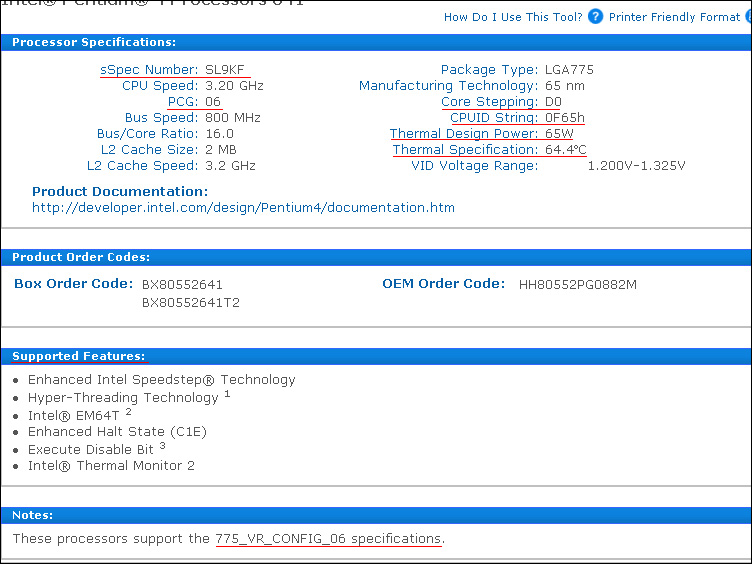
'SL9KF'를 클릭한 결과.
'PCG'가 '05A'에서 '06'으로 되었습니다. Core Stepping은 'D0', CPUID String은 '0F65H'로 바뀌었습니다.
가장 눈에 띄는 변경점으로, 'Thermal Desing Power'(TDP)가 이전 86W에서 65W로 줄었습니다. 'Thermal Specification'도 69.2℃ 에서 64.4℃로 낮아졌습니다.
'Supported Features:'는 SL8WH와 같이 다시 추가되었습니다.
'Notes:'에는 'support the 775_VR_CONFIG_06 specifications'라는 글이 적혀 있습니다.
-------------------------------------------------------------------------------------
용어 해설
아래 링크 사이트를 방문하면 더 명확하고 자세한 용어해설을 볼 수 있습니다.(영어)
클릭!
sSpec# : 제품 사양 번호.
PCG : 프로세서가 요구하는 전력량 상징표시. 메인보드와 호환성을 알아보기 쉽도록 함.
stepping : 마치 소프트웨어에서의 'virsion'(버전)과 비슷한 개념. 새로운 stepping의 CPU일 수록 기능향상이 있음.
VID Voltage Range : CPU에 전달되는 전압량.
CPUID String : CPU의 특성을 함축 표시하는 것. 첫째자리는 대부분 0으로 시작한다. 둘째와 셋째자리는 CPU의 집단(군)을 표시하고, 넷째자리는 stepping을 뜻한다. 마지막에 붙은 H는 16진법으로 해석하라는 뜻이다.
예 : 0F65H = 0(일반적으로 붙이는 것), F6(CPU군), 5(스테핑 정도), H(16진법으로 보시오)
Thermal Desing Power(TDP) : CPU가 정상적으로 작동할 수 있는 한계온도 내에서의 최대 전력소비량.(해석 오류 가능성 높음!)
Thermal Specification : TDP가 최대일 때 CPU에서 발생하는 온도.
-------------------------------------------------------------------------------------
기능 관련 해설
아래의 기능들은 CPU 뿐만 아니라 메인보드, 운영체제가 복합적으로 지원을 해야 제대로 성능을 발휘합니다.
Enhanced Intel Speedstep® Technology(EIST) : 인텔 전력 관리 기술. CPU 사용량에 따라 전압과 클럭을 조절하여 전력낭비를 막는다.
Hyper-Threading Technology : 하나의 'Core'(코어)를 가진 CPU를 가상으로 2개처럼 인식시키는 기술.(요즘은 진짜 코어가 2개 달린 '듀얼코어'가 나오지요.)
Intel® EM64T : 64비트 함수 지원. 이 기능이 없으면 64비트 운영체제를 돌릴 수 없다.(비스타 64bit가 대표적)
Enhanced Halt State (C1E) : 인텔 전력 관리 기술 중 하나. CPU 사용량에 따라 클럭관련 기능을 끄고 전압을 조절한다.(EIST와의 차이점을 명확히 파악 못했습니다;)
이외에도 C2, C3, C4, DC4와 같은 것이 있다. 최신 데스크톱 CPU들은 C2E, C4도 지원한다. 노트북용 CPU들은 더 강력한 기능을 포함한다.
자세한 것은 아래의 링크를 참고하시오.
클릭!
Execute Disable Bit(ED Bit 또는 XD Bit) : CPU 내의 보안관련 기능. 이 기능은 윈도우XP SP2 이상에서 작동한다.
Intel® Thermal Monitor 2 : CPU의 온도를 감지하여 과열을 막는다. CPU 온도가 비정상적으로 높아질 경우 클럭을 낮춰 온도를 내린다.
이상 본문에 언급된 CPU 기능 관련 해석입니다. 최신 CPU들은 위의 기능보다 더 강력한 것이 들어가거나, 또는 더 이상 쓰이지 않는 것도 있습니다.
용어해석 부분은 제가 해석한 것이라 명확하지 않는 부분이 있고, 오류가 있을 수 있습니다.
-------------------------------------------------------------------------------------
위에서 같은 '펜티엄 641'이라도 세부적으론 차이가 남을 알 수 있었습니다. 그럼 과연 저 4개의 CPU 중에 제가 사용하는 것은 무엇인지 알고 싶었습니다.
제품박스에 쓰인 것을 보고 알아내기

제가 갖고 있는 제품박스를 직접 찍고 싶었으나, 다락방 구석에 박혀있어 꺼내기가 난감했습니다; 그래서 인텔 사이트에 있는 사진을 갖고 왔습니다.
사진에 빨간 선으로 싸여있는 곳이 sSpec#(제품사양번호)로 'PROD CODE'의 마지막 다섯자리 부분입니다. 이것을 보면 자신의 CPU가 정확히 어떤 것인지, 인텔 프로세서 스펙 파인더 사이트에서 찾을 수 있습니다.
CPU-Z 프로그램을 이용해서 알아내기
'CPU-Z'는 간단히 자신의 컴퓨터에 쓰이는 CPU, 메인보드, 램의 정보를 보여주는 프로그램입니다. 용량도 작고, 별다른 설치 필요 없이 압축을 풀고 실행을 시키면 됩니다.
다운받기

제 컴퓨터에서 CPU-Z를 실행한 화면입니다.
Core Voltage가 1.152V로 프로세서 스펙 파인더에서 봤던 것보다 더 낮게 나왔습니다.
stepping 부분은 '5', 'D0'로 나옵니다. 이것을 보아 제가 쓰고 있는 CPU는 sSpec#이 'SL9KF'인 제품임을 알 수 있습니다.
Threads부분이 2개로 나오는 것을 보아 Hyper-Threading Technology가 작동하고 있음을 알 수 있습니다. EM64T도 보입니다.
641의 경우 'Core Speed'가 3.2GHz(3200MHz)가 나와야 정상입니다. 그러나 지금은 2412MHz로 나오고 있습니다. 이렇게 된 이유는 전력관리기술인 EIST와 C1E가 작동을 하고 있기 때문입니다. 지금 상태에선 아무런 작업을 하고 있지 않기 때문에 CPU 성능을 낮춰 전력소모를 줄이고 있습니다.

프로그램을 돌려 컴퓨터에 부하를 주기 시작하면 최대성능을 발휘하기 시작합니다. 코어 스피드가 상승하면 보통은 CPU에 들어가는 전압도 상승합니다. 캡처 때는 이상하게 전압은 그대로 유지하고 있었습니다.(1.248V로 대개는 상승)
-------------------------------------------------------------------------------------
CPU의 stepping(스테핑)에 따라 기능에 차이가 납니다. 그러므로 CPU 구매시 스테핑까지 고려해서 구입하는 것이 좋을 것입니다.
최신의 듀얼코어 CPU인 E8400, E8500도 곧 스테핑이 달라진 물건을 구입할 수 있습니다. 기존의 'C0'에서 'E0'로 변경됩니다. 이에 따라 sSpec#도 E8400은 'SLAPL'에서 'SLB9J'로, E8500은 'SLAPK'에서 'SLB9K'로 바뀝니다.
인텔 뿐만 아니라 AMD도 이와 유사한 사이트가 있습니다. 클릭!
간단한 요약.
1. '인텔 프로세서 스펙 파인더'사이트를 이용하면 CPU의 정보를 자세히 알 수 있다.
2. 이름이 같다고 똑같은 CPU는 아니다. 스테핑이 높을 수록 기능이 향상된 CPU이다.
3. 그러므로 CPU 구입시 스테핑까지 확인해 보는 것이 좋다.
4. 글쓴이의 CPU는 'Pentium4 641'이고 스테핑이 'D0'로, 제품사양번호가 'SL9KF'다. 641 중에선 가장 좋다!(응?)
출처 : 인텔 홈페이지.
09년 7월 26일 추가사항.
윈도우7 가상화 기술을 제대로 쓰기 위해선 CPU에서 VT(Virtualization Technology - 가상화 기술)를 지원해야 합니다.
CPU에 따라, 또 같은 CPU라도 스테핑에 따라 이 기술을 지원 하는 것도 있고, 안 하는 것도 있으므로 구입할 때 확인하는 것이 좋겠습니다.
(Intel은 이전 상위제품에서만 이 기술을 지원했지만 윈도우7 출시를 앞 두고 VT기술을 하위제품까지 확대하고 있으며, AMD는 대부분의 CPU에서 VT를 지원한다 합니다.)
10년 3월 20일 추가사항.
http://www.parkoz.com/zboard/view.php?id=int_news&page=1&sn1=&divpage=5&sn=off&ss=on&sc=off&select_arrange=headnum&desc=asc&no=18489
가상 XP모드. VT기술이 없는 CPU에서도 사용할 수 있도록 패치가 나왔습니다.

